В Windows 10 появились новые функции, благодаря чему наша работа за компьютером или ноутбуком с операционной системой Windows может быть более удобна. Когда Microsoft запустила Windows 10, она также добавила массу новых сочетаний клавиш, которые помогут вам получить более легкий доступ к новым улучшениям, таким как Cortana, Центр уведомлений, Просмотр задач и виртуальные рабочие столы. Недавно Microsoft также представила шпаргалку, которая еще больше повысит ваши технические навыки.
Если вы плохо знакомы с понятием "горячие" клавиши, то целый список сочетаний полезных клавиш может вам помочь и порадовать. Также многие из этих функций могут работать и в более старых версиях Windows, таких как Windows 7 / 8.1. Чтобы облегчить вашу работу, мы представляем вам самые важные сочетания, которые, несомненно, будут очень полезны.
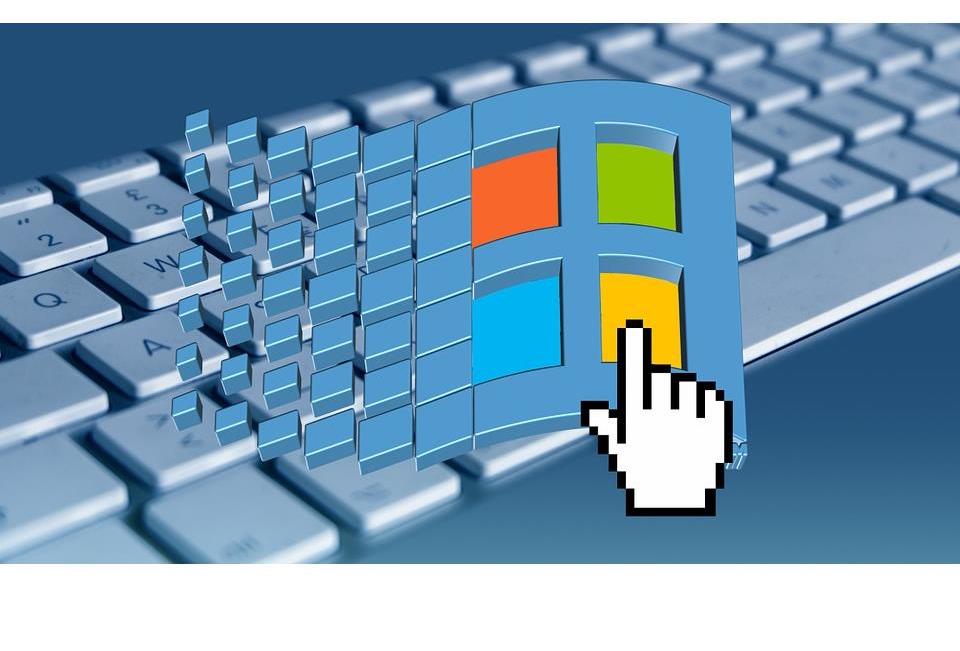
Содержание
Сочетания клавиш, которые нужно знать в Windows 10
Ниже в приведенных таблицах клавиша Windows Key будет обозначатся как , её можно найти в нижнем ряду клавиш на клавиатуре.
| Сочетания клавиш | Описание |
|---|---|
| Windows Key | Открыть и закрыть меню Пуск. |
| +1, +2 и т. д. | Переключитесь на рабочий стол и запустите n-е приложение на панели задач. Например, +1 запускает любое приложение, которое находится первым в списке, пронумерованы слева направо. |
| +A | Это позволяет вам открыть Центр поддержки (уведомлений). |
| +B | Сделать активным область уведомлений. |
| +C | Запуск Кортаны в режим прослушивания. Это дает возможности давать голосовые команды. |
| +D | Сворачивает или разворачивает все запущенные программы на компьютере или ноутбуке. |
| +E | Открывает окно Проводника с отображаемой вкладкой Быстрого доступа. |
| +H | открывает чудо-кнопку Поделиться. |
| +I | Откройте приложение «Параметры системы» для изменения различных настроек, таких как темы, время и т.д. |
| +K | Откройте панель Подключения для подключения к беспроводным дисплеям и аудиоустройствам. |
| +L | Заблокируйте устройство и перейдите на экран блокировки. |
| +M | Переключитесь на рабочий стол и сверните все открытые окна и приложения. |
| +O | Блокировка ориентации устройства. |
| +P | Откройте панель Проектора для поиска и подключения к внешним дисплеям и проекторам. |
| +R | Отображение диалогового окна «Выполнить». |
| +S | В качестве альтернативы данное сочетание клавиш также можно использовать для запуска Кортаны. |
| +T | Циклический просмотр приложений на панели задач. |
| +U | Открывает раздел «Специальные возможности» операционной системы. |
| +V | Открывает буфер обмена. |
| +X | Откройте расширенное меню «ПУСК» в левом нижнем углу экрана. |
| +Z | Откройте панель команд для конкретного приложения. |
| Сочетания клавиш | Описание |
|---|---|
| +ENTER | Запуск диктора. |
| +ПРОБЕЛ | Переключение языка ввода и раскладки клавиатуры. |
| +TAB | Открыть представление задач. |
| +, | Заглянуть на рабочий стол. |
| +"+" | Открыть экранную лупу. |
| +"-" | Уменьшает масштаб при открытой экранной лупе. |
| +ESCAPE | Закрывает экранную лупу. |
| +СТРЕЛКА ВЛЕВО | Закрепите активные окна в левой половине монитора. |
| +СТРЕЛКА ВПРАВО | Закрепите активные окна в правой половине монитора. |
| +СТРЕЛКА ВВЕРХ | Максимизация активных окон по вертикали и горизонтали. |
| +СТРЕЛКА ВНИЗ | Восстановить или свернуть активное окно. |
| +SHIFT+ СТРЕЛКА ВВЕРХ | Развернуть активное окно по вертикали, сохраняя текущую ширину. |
| +SHIFT+ СТРЕЛКА ВНИЗ | Восстановить или свернуть активное окно по вертикали, сохранив текущую ширину. |
| +SHIFT+ СТРЕЛКА ВЛЕВО | При наличии нескольких мониторов переместите активное окно на монитор слева. |
| +SHIFT+ СТРЕЛКА ВПРАВО | При наличии нескольких мониторов переместите активное окно на монитор справа. |
| +HOME | Свернуть все неактивные окна, восстановить при втором нажатии клавиши. |
| +PRNT SCRN | Сфотографируйте экран и поместите его в C:\Users\NAME\Pictures\Screenshots папка. |
| ALT+PRNT SCRN | Сделайте снимок экрана текущего окна и скопируйте его в буфер обмена. |
| +CTRL+ СТРЕЛКА ВЛЕВО/ВПРАВО | Переключение на следующий или предыдущий виртуальный рабочий стол. |
| +CTRL+D | Это поможет вам создать виртуальный рабочий стол. |
| +CTRL+F4 | Используется для закрытия существующего виртуального рабочего стола |
| +? | Запустите приложение обратной связи Windows. |
Сочетания клавиш в браузере (Microsoft Edge и другие).
| Сочетания клавиш | Описание |
|---|---|
| Ctrl + T | Помогает создать новую вкладку. |
| Ctrl + D | Создает закладку на текущей странице. |
| Ctrl + L | Выделяет URL-адрес страницы. |
| Ctrl + Tab | Циклический переход по текущим открытым вкладкам. |

Комментарии
RSS лента комментариев этой записи